Inquiet de l'optimisation SEO, ne paniquez pas le Yoast SEO Plugin est là. Nous utilisons le référencement WordPress plugin par Yoast car c'est la solution de référencement complète et de premier ordre pour le site WordPress. Comme d'habitude quand on parle du meilleur SEO plugins pour WordPress puis sans aucun doute le Yoast SEO plugins en tête de liste. Cette plugin est le plus avancé plugin qui est disponible dans WordPress.
Yoast SEO plugin est intégré à de nombreuses fonctionnalités des autres pluginc'est comme Meta Robots plugin et pied de page RSS plugin et il y en a beaucoup d'autres sur la liste. Cette plugin donnera de nombreuses fonctionnalités extraordinaires, mais gardez une chose à l'esprit que la configuration de ce Yoast WordPress plugin est aussi simple que ça. Ici, dans la dernière version 3.0, vous verrez quelques changements d'interface utilisateur, mais toutes les configurations sont les mêmes que dans la version précédente.
Fonctionnalités de Yoast SEO plugin
- Images.
- Plan du site XML News.
- Focus sur les tests de mots-clés.
- Configuration des méta robots
- Éditeur .htaccess et robots.txt.
- Configuration du pied de page / en-tête RSS.
- Ajoutez facilement des balises meta noodp, noydir.
- Aperçu des extraits de résultats de recherche Google.
- Suppression configurable des types de messages et des taxonomies.
- Facilement noindex, ou nofollow des pages, des taxonomies ou des archives entières.
- Prise en charge des fil d'Ariane, avec des titres de fil d'Ariane configurables.
- Nettoyage des liens permanents, tout en autorisant la recherche personnalisée Google.
- Possibilité de vérifier les outils Google pour les webmasters, Yahoo Site Explorer et Bing Webmaster Tools
- Les pages ou les articles qui n'ont pas été indexés ne s'afficheront pas dans le plan de site XML (mais peuvent également si vous le souhaitez).
Dans ce guide, vous saurez comment configurer Yoast SEO plugin pour de meilleures performances SEO. Commençons donc avec le tutoriel.
WordPress Yoast SEO Plugin:
Le référencement Yoast plugin est le plus avancé et le meilleur WordPress plugin pour le SEO. Et le processus d'installation et de configuration de son paramètre est assez difficile pour les nouveaux blogueurs ou les personnes qui n'ont aucune compétence de base en référencement.
Si vous vous retrouvez avec une configuration incorrecte, les robots des moteurs de recherche ne feront certainement pas l'indexation de votre blog ou ils peuvent explorer la partie la moins importante de votre blog, ce qui sera assez désastreux pour votre blog.
Commençons ce tutoriel et commençons la configuration gratuitement plugin.
L'installation et la configuration complètes:
Vous devez commencer ce processus en installant et en activant Yoast SEO plugin. Pendant le processus d'activation, vous verrez le nouvel élément de menu dans la barre d'administration WordPress avec le logo Yoast SEO dessus.
Juste après ce processus, allez à Tableau de bord> Fonctionnalités> Pages de paramètres avancés et faites une chose pour activer cette fonctionnalité. Le blog WordPress où vous installez ceci plugin a déjà installé un SEO plugin ou les paramètres de référencement du thème, puis après l'activation du paramètre avancé, vous pouvez accéder à SEO > Outils > Importer depuis un autre référencement plugins sur le panneau de gauche. Vous devez sélectionner le plugin à partir duquel vous souhaitez importer les paramètres.
Le mieux que vous puissiez faire est de créer une sauvegarde de votre base de données, puis d'opter pour l'option «supprimer les anciennes données après l'importation». Suivez attentivement toutes ces étapes et comme indiqué dans ce didacticiel.
Étape 1: Tableau de bord WordPress Yoast SEO
Ici, dans cette section, la toute première étape pour commencer avec ce plugin est de soumettre votre site Alexa, Bing, Google et le Yandex. Juste après avoir installé le plugin cliquez simplement sur le SEO> Tableau de bord> Outils pour les webmasters pour accéder à cette page.
Passons maintenant à la section la plus avancée de ce plugin.
Étape 2: Paramètres des titres et des balises Meta
Comme illustré ci-dessus, celui-ci est la partie la plus importante de ce plugin. Après avoir cliqué sur le "Titres et métas » cliquez simplement sur "Général" connaître le séparateur et le travail de ce séparateur. Certainement, cela vous aidera à configurer rapidement les titres et les aspects Meta SEO de cette séparation plugin.
Page d'accueil:
Vous devez maintenant cliquer sur le "Page d'accueil" onglet du "Titres et métas" et effectuez le paramétrage de la configuration du titre de votre page d'accueil et de la méta description.
Par défaut, vous pouvez voir que ceux-ci sont déjà remplis avec des modèles de titre. Pour votre page d'accueil, vous pouvez créer une vignette statique mais pour les articles, le titre variera certainement d'un article à l'autre.
Important: Si vous utilisez d'une manière ou d'une autre une page d'accueil statique, vous verrez certainement des liens pour modifier votre page d'accueil et la page de blog confortablement pour ajouter le titre et les descriptions Meta.
Types de messages Titres et métas:
Le WordPress par défaut, il est livré avec de nombreux types d'articles tels que les articles, les pages, les révisions et les pièces jointes. Vous avez maintenant le choix de définir vos propres types de publication personnalisés.
Ici, le Yoast SEO vous permettra de définir des titres et des méta pour les articles, pages et autres types de publication personnalisés. Il utilisera le titre du site et la description Meta si vous avez oublié d'ajouter le titre et la description Meta pour un message individuel.
Je vous recommanderai de laisser les champs de description vides pour tous les types de messages. Vous pouvez simplement utiliser le seul titre du message comme modèle de titre. Rappelez-vous une chose que Yoast SEO plugin ajoute également la boîte SEO Meta dans la zone d'édition de votre boîte méta.
Pour de meilleurs avantages de référencement, je vous recommanderai de saisir manuellement le titre et la description de chaque article, page et type de publication personnalisé.
Taxonomies :
Allez simplement dans l'onglet taxonomies, configurez simplement les titres et la méta pour les catégories, les balises et les archives de formats de publication le font calmement. La variable de modèle par défaut fonctionnera pour de nombreux sites. Le Yoast SEO choisira la description parmi les catégories et les balises.
Ne vous inquiétez pas si vous n'avez aucune description des termes dans vos catégories, balises ou taxonomies personnalisées, alors WordPress SEO n'ajoutera certainement pas la description Meta dans la section Réaliser.
Archives:
Maintenant, passons à cet onglet Archives, vous avez l'option du titre et des paramètres Meta pour l'auteur et les pages d'archives de dates. Je vous recommanderai de vérifier les archives de désactivation des auteurs pour les blogs à auteur unique. Le blog principal et les archives de l'auteur contiendront car il s'agit exactement du même contenu pour le blog d'un seul auteur. Vous pouvez effectuer ce paramètre uniquement pour éviter le contenu dupliqué.
Laissez simplement les autres paramètres tels quels et enregistrez les modifications.
Autres :
Cet autre onglet a de nombreux paramètres supplémentaires. En utilisant cela, vous pouvez désactiver la récupération des descriptions dans les répertoires Dmoz ou Yahoo uniquement pour vos pages.
Si vous ne savez pas quoi faire ici, il serait bon que vous la laissiez décochée. Comme cela, Google a officialisé le fait qu'ils ne se soucient pas des mots-clés et des balises meta.
Étape 2: Paramètres sociaux
Vous avez maintenant une idée de la gamme de fonctionnalités de Yoast SEO. Et la grande caractéristique de ce plugin est qu'il intègre facilement votre site à toutes les plateformes de médias sociaux à la mode comme Facebook, Twitter et Google+.
Cliquez simplement sur le lien social dans le menu SEO et cela vous permettra de configurer ces plates-formes. Vous pouvez facilement configurer chacun d'eux séparément. Sous les comptes, sections dans les paramètres sociaux, tous les espaces sont pour tous vos comptes sociaux. Tout ce que vous avez à faire est d'ajouter les URL du nom d'utilisateur Twitter pour les principaux profils sociaux de votre site.
Cliquez simplement sur les balises que vous souhaitez ajouter à la section des comptes.
Étape 3: Sitemaps XML
Ces plans de site sont très importants pour votre site WordPress. Le plan du site est le moyen le plus simple d'atteindre l'objectif de l'index et il informera les moteurs de recherche de votre contenu.
Yoast SEO facilitera l'ajout d'un plan de site XML à WordPress. Après la création du fichier de plan du site, allez simplement et soumettez-le à Google, Bing et d'autres moteurs de recherche. Les paramètres du plan de site XML sont actuellement divisés en différents onglets.
Étape 4: Avancé
Permaliens:
Ici, nous parlerons des paramètres Permalink dans l'onglet Yoast SEO, vous n'obtiendrez pas les onglets de paramètres. WordPress ajoutera chaque URL de base de catégorie comme / category / par défaut.
Vous pouvez le supprimer j en cliquant sur le "Retirer" il suffit de le retirer des URL de votre catégorie. Beaucoup de gens veulent faire cette étape.
Le point suivant est de rediriger les URL des pièces jointes vers le message parent. WordPress vous permettra de joindre des images et d'autres médias à la publication. Mais ici, le diable est que toutes les pièces jointes obtiennent en quelque sorte leurs propres URL dans la plupart des cas, ce qui n'est pas nécessaire. Ainsi, vous pouvez cocher cette case, vous pouvez facilement rediriger l'URL de la page des pièces jointes vers l'URL d'origine de la publication.
Supprimez les mots vides des permaliens. Les mots d'arrêt sont essentiellement les mots courants de la langue anglaise. Yoast SEO ne vous suggérera jamais d'ajouter des mots vides à votre URL. Si vous supprimez ces mots vides de votre URL, selon Yoast, il nettoiera votre URL. Vous pouvez le laisser décoché car cela réduira l'URL.
Les robots d'exploration Web visitent votre site lorsque le javascript est désactivé. Parce qu'ils ne veulent pas voir l'URL existante et se déplaceront rapidement. Cela augmentera certainement l'efficacité de l'exploration.
RSS:
Le flux RSS est principalement utilisé par les scrapers de contenu uniquement pour copier le contenu de votre site Web de publication. Ici, Yoast SEO vous permettra d'ajouter n'importe quel backlink vers votre site Web pour chaque article de votre flux RSS.
De cette façon, vous pouvez facilement obtenir les backlinks de leur site et Google saura certainement que vous êtes la source originale. Il existe de nombreuses options et vous pouvez attacher efficacement le lien de l'auteur, le lien de publication et la description du blog. Montrez votre créativité car cela peut également être utilisé pour ajouter n'importe quelle publicité à votre flux RSS.
Chapelure:
Les fil d'Ariane sont vraiment parfaits pour les liens internes car ils définiront clairement le chemin vers la page sur laquelle vous vous trouvez vraiment. Ces liens internes seront utiles pour amener les moteurs de recherche à comprendre la structure du site et ils aideront vraiment les utilisateurs à naviguer facilement sur votre site.
Les paramètres donnés fonctionneront pour de nombreux sites Web et si vous êtes prêt à changer quelque chose, allez-y. Lorsque vous avez terminé, cliquez simplement sur l'option Enregistrer les modifications.
Étape 4: Outils
Passant à l'étape suivante, nous avons fait beaucoup de choses jusqu'à présent, il sera donc bon d'exporter les paramètres en tant que sauvegarde. Cela vous aidera à l'avenir si vous souhaitez configurer ce plugin à votre futur site. Vous pouvez l'utiliser comme ligne directrice initiale.
Ici, l'éditeur en bloc vous aidera à modifier les titres des articles et la description de l'option en bloc. Je ne recommanderai jamais cela car la description et les tuiles en double endommageront certainement votre référencement.
Et un autre est l'éditeur de fichiers, si possible, éloignez-vous de ces paramètres si vous êtes un débutant. Si vous faites des erreurs ici, cela rendra votre site Web inaccessible aux moteurs de recherche ou le rendra également inutile.
J'espère que pour le mieux, ce tutoriel pourra vous aider à mettre en place WordPress SEO by Yoast avec succès.
Yoast SEO Premium
Étape 5: Meta Description et titres
Ici, dans la dernière version de Yoast SEO, ils ont vraiment fait des changements de conception majeurs. Ce changement d'interface utilisateur peut dérouter de nombreux anciens utilisateurs lorsqu'il s'agit d'ajouter les méta-titres et la description.
Tout ce dont vous avez besoin pour cliquer sur "Modifier l'extrait de code". Lorsque vous y serez, vous pourrez modifier le "Titre SEO" (Meta Title) et "Meta Description".
Redirige:
Celui-ci est une bonne fonctionnalité que vous obtiendrez ici, il vous permettra de diriger n'importe quelle URL vers une autre URL de votre choix. Vous pouvez obtenir trop de 500 erreurs internes, il suffit de vérifier l'outil Google Webmaster Tool. Et vous pouvez les rediriger simplement pour enregistrer le jus de lien.
Vous pouvez grâce à notre article pour supprimer cette erreur:
Étape 6: Personnalisation et optimisation des avantages
Si vous pensez que le simple fait d'installer et de personnaliser Yoast SEO vous donnera l'avantage, alors vous vous trompez. Tout ce que vous avez à faire est de personnaliser les paramètres de chaque publication.
Supposons que vous modifiez un article ou une page de WordPress, vous verrez certainement la méta-boîte ci-dessous dans l'éditeur de publication de Yoast SEO. La meilleure partie de la boîte est qu'elle propose des tonnes d'options de référencement. Vérifiez simplement la section d'analyse.
La plupart du temps, il arrive que votre titre SEO et le titre de votre article ne soient pas les mêmes. Vous devez toujours écrire une méta-description personnalisée car les utilisateurs le verront lorsqu'ils effectueront une recherche qui est la plus importante.
Continuez à vous concentrer sur un mot-clé lorsque vous écrivez les articles. Vous vérifierez la densité des mots clés dans la section d'analyse. Une fois que vous aurez enregistré la publication, vous verrez l'analyse de la publication juste en dessous de l'aperçu de l'extrait. Cela vous donnera un détail sur toutes les informations pour ce poste spécifique.
Étape 7: Outils pour les webmasters
Si vous avez peu d'informations sur le référencement, vous pouvez entendre parler de certains des moteurs de recherche populaires tels que Google, Bing et Yandex. Alexa permettra aux propriétaires de sites d'ajouter leur site simplement en utilisant la zone d'outils Webmaster.
Les outils pour les webmasters aideront les moteurs de recherche à explorer l'index et les informations sur le contenu de votre site. Vous devez ajouter une balise Meta à votre site ou simplement télécharger un fichier.
Le problème est que la plupart des débutants ont peur d'ajouter des balises méta, vous pouvez vous fier à Yoast SEO Plugin et cela facilitera certainement le processus pour vous. Tout ce que vous avez à faire est d'ajouter les méta-codes que vous avez reçus des moteurs de recherche dans tous les champs respectifs qui y sont représentés.
Certains des articles sélectionnés à la main pour WordPress:
-
Comment réparer une "erreur lors de l'établissement d'une connexion à une base de données" dans WordPress
-
10 problèmes de thème WordPress courants et comment les résoudre
-
Meilleur abonnement WordPress Plugins POUR créer un site d'adhésion dans WordPress
-
Comment créer un site d'adhésion avec WordPress: guide étape par étape facile
-
Comment démarrer un blog en 15 minutes Guide du débutant étape par étape [2018]
EndNote : Configurer Yoast SEO Plugin
Maintenant, tout est limpide depuis l'installation de ce plugin pour le configurer et comment en tirer le meilleur parti et l'optimisation SEO la plus appropriée avec WordPress SEO plugin par Yoast.
Assurez-vous de ce que vous faites avant d'apporter des modifications, car toute mauvaise configuration vous permettra de payer plus et attirera certainement des effets négatifs sur le référencement.
Faites-moi savoir si vous utilisez cet incroyable Yoast SEO Plugin sur votre site WordPress dans la section des commentaires. J'espère que vous aimez ce tutoriel sur la configuration de Yoast SEO Plugin. Montrez votre amour et votre soutien en partageant cet article sur toutes les plateformes de médias sociaux tendances et aidez les autres.


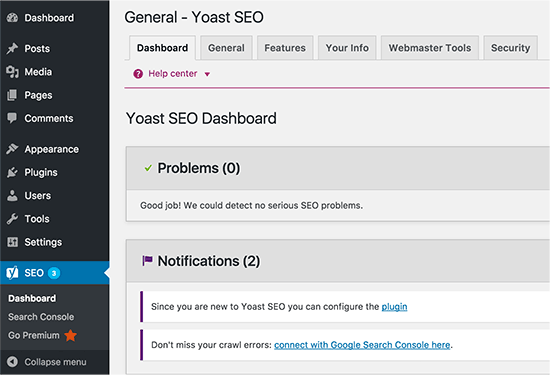
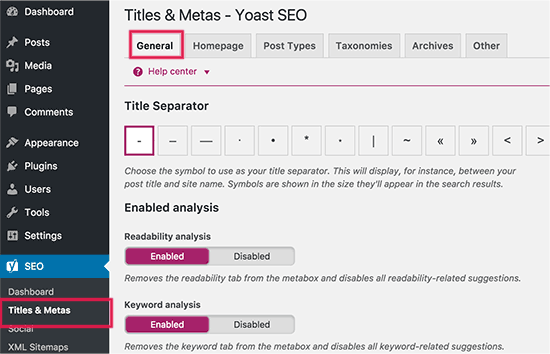
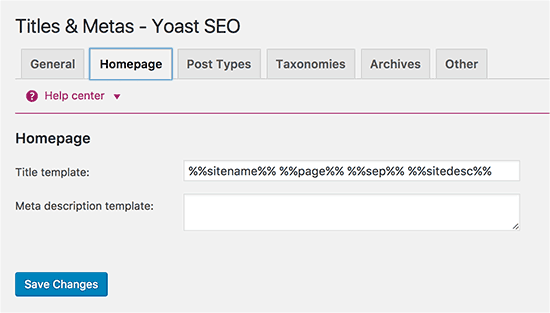
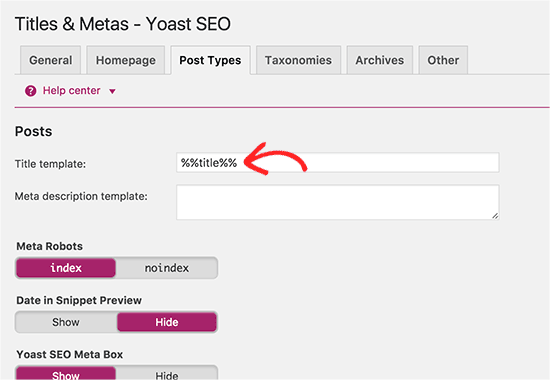
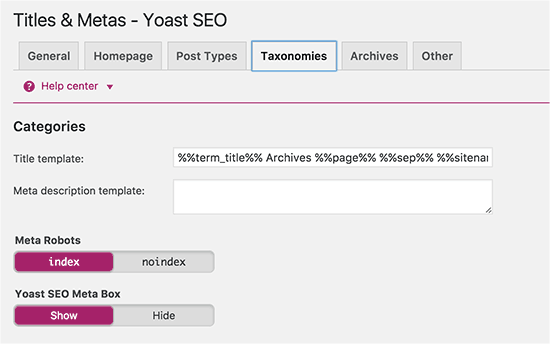
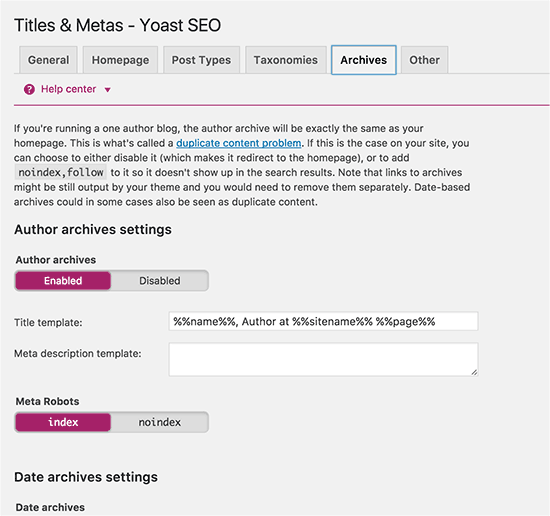
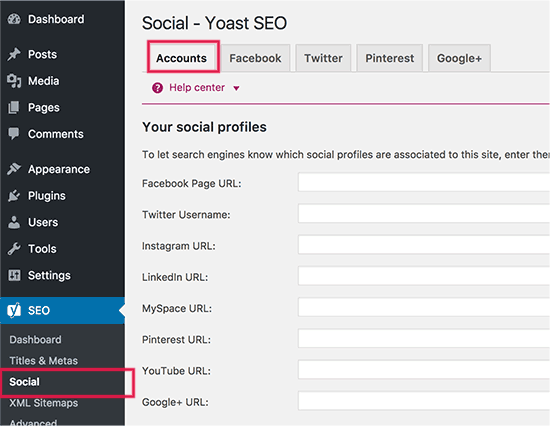
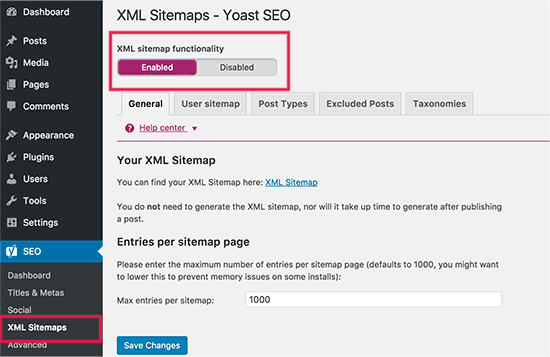
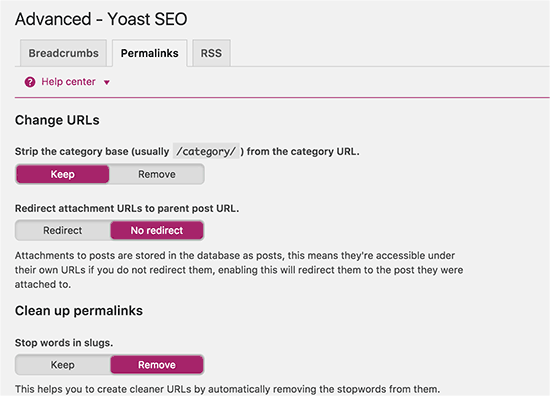
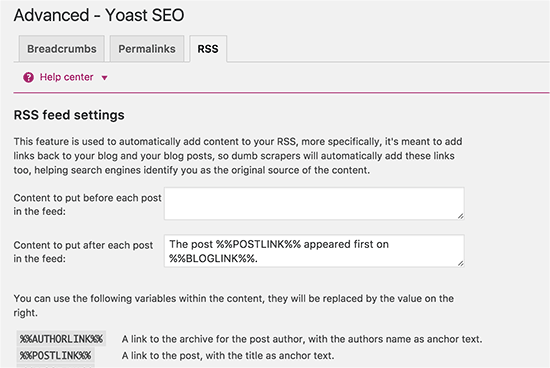
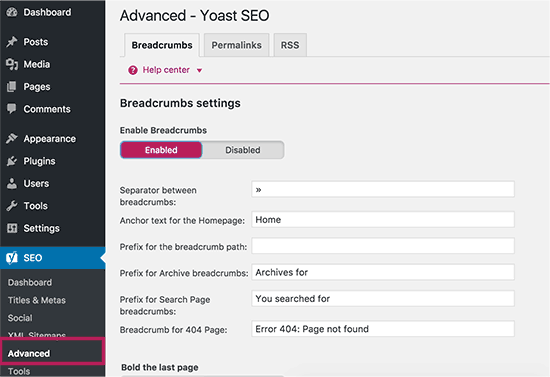
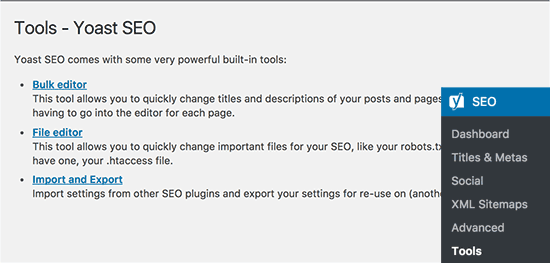
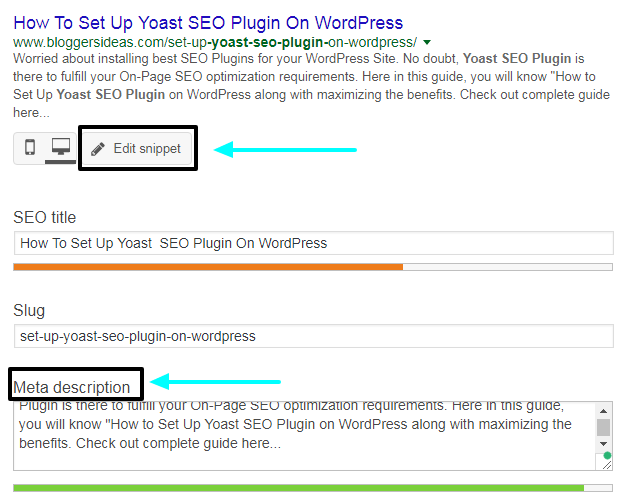
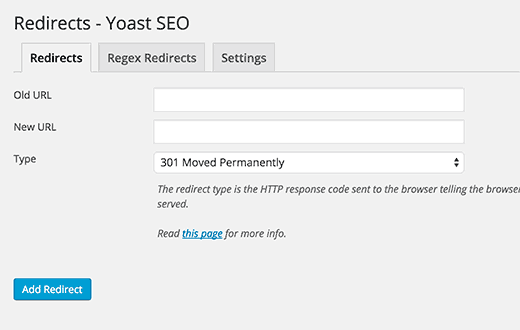
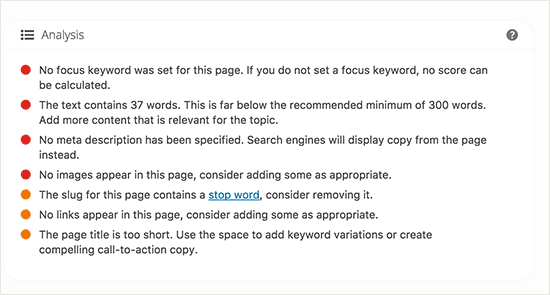
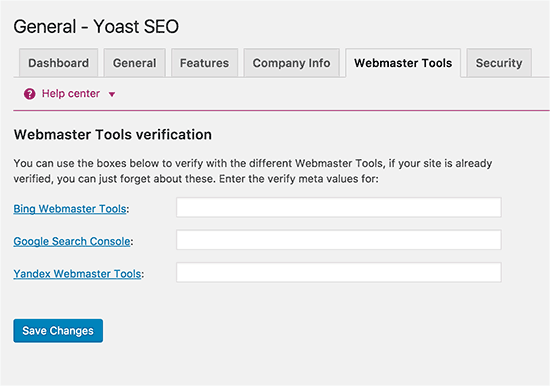



Ce post m'a vraiment vraiment aidé à mettre en place Yoast plugin. Je suis nouveau sur les blogs, donc pour moi, c'est incroyable. J'apprécie votre travail.
Merci pour le message incroyable.
Merci de nous présenter des informations utiles, tous les points sont très utiles. Je vais revenir
Merci pour tous les autres excellents articles. Ouf d'autre pourrait
quelqu'un obtient ce type d'informations dans un moyen d'écriture aussi parfait?
J'ai une présentation la semaine suivante, et je suis à la recherche de telles informations.
Je suis un nouveau blogueur. Et ce guide m'a vraiment vraiment aidé à configurer yoast plugin.
Bloggerideas partage toujours de bons articles. Appréciez votre travail.
Nous sommes là pour vous aider !!!
C'est bon d'entendre que ce guide vous a aidé !!
@Emmanuel